Os Proxies mr são úteis quando você deseja preencher uma cena com instâncias de objetos que têm uma alta contagem de polígonos, como árvores 3D. Os objetos Proxy poupam seu tempo e liberam memória, pois não precisam ser convertidos no formato mental ray e seus objetos de origem não precisam estar presente durante o tempo de renderização.
Nesta lição, você converterá árvores no formato .mib para que elas possam ser usadas como objetos Proxy mr.
Configurar a lição:
- Clique em
 (Abrir arquivo), navegue para a pasta \scenes\rendering\mr_proxies e abra
trees.max.
Nota: Se uma caixa de diálogo perguntar se você deseja usar as configurações de Gama e LUT da cena, aceite as configurações Gamma de cena e clique em OK. Se a caixa de diálogo perguntar se deseja usar as unidades da cena, aceite as unidades da cena e clique em OK.
(Abrir arquivo), navegue para a pasta \scenes\rendering\mr_proxies e abra
trees.max.
Nota: Se uma caixa de diálogo perguntar se você deseja usar as configurações de Gama e LUT da cena, aceite as configurações Gamma de cena e clique em OK. Se a caixa de diálogo perguntar se deseja usar as unidades da cena, aceite as unidades da cena e clique em OK.
Renderize a cena:
-
 Aplique zoom e
Aplique zoom e  panorâmica para que os objetos de árvore preencham a viewport.
panorâmica para que os objetos de árvore preencham a viewport. -
 Renderize a cena.
Renderize a cena. 
As oito árvores da cena mostram folhagem de quatro estações diferentes: inverno, primavera, verão e outono. As árvores na linha da frente carvalhos, e as árvores na linha de trás são olmos.
Essas árvores foram criadas e texturizadas usando os métodos descritos na lição Criação de mapas de árvore do mural. A única diferença é que não há necessidade de centralizar cada árvore em uma viewport e renderizá-la: o método Proxy mr trabalha com a geometria referenciada, em vez de bitmaps renderizados.
-
 Feche a janela Quadro renderizado.
Feche a janela Quadro renderizado.
Salve os materiais em uma biblioteca:
-
 Abrir o Editor de materiais Slate.
Abrir o Editor de materiais Slate. - No painel Navegador de material/mapa à esquerda, role para baixo para que você possa ver o grupo Materiais da cena. (Ele ajuda a arrastar a borda do painel Navegador para tornar o Navegador mais larga também.)
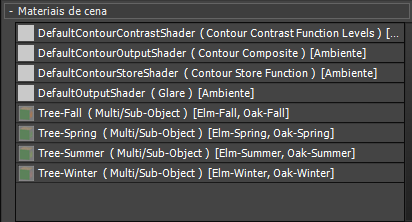
Os quatro materiais de Árvore são aqueles que você deseja salvar.
- No grupo Materiais da cena, clique com o botão direito do mouse na entrada do material Tree-Fall. No menu suspenso, selecione Copiar para
 Nova biblioteca de material.
Nova biblioteca de material. 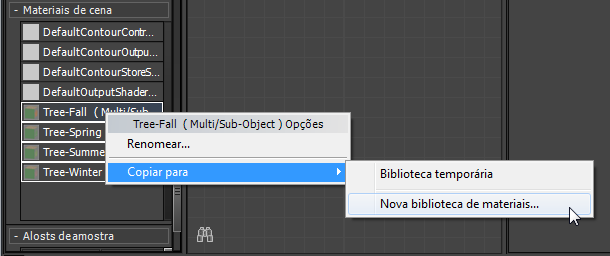
Na caixa de diálogo de arquivo, denomine a biblioteca mytrees.mat.
O 3ds Max exibe uma entrada para a nova biblioteca na parte superior do Navegador de material/mapa.

O asterisco antes do nome da biblioteca indica que ele ainda não foi salvo.
- No grupo Materiais da cena, clique com o botão direito do mouse na entrada do material Tree-Spring. No menu suspenso, selecione Copiar para
 mytrees.mat.
mytrees.mat. 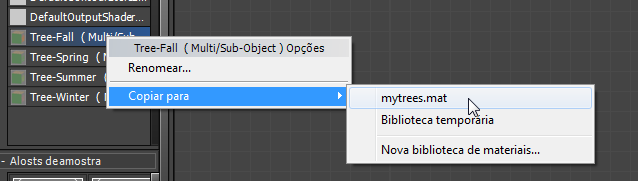
- Também copie Tree-Summer e Tree-Winter para mytrees.mat .
- Role para a parte superior do Navegador de material/mapa para ver a biblioteca mytrees.mat. Clique com o botão direito do mouse no rótulo mytrees.mat e, no menu suspenso, escolha a primeira entrada, C:\Users\...\mytrees.mat
 Salvar.
Salvar. 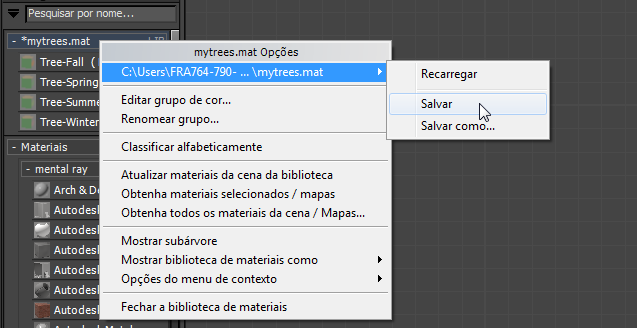
-
 Feche o Editor de materiais Slate.
Feche o Editor de materiais Slate. Agora você tem uma biblioteca de materiais para usar para os objetos proxy. A próxima tarefa é criar esses proxies.
Os materiais das árvores que você viu na renderização precisarão ser reutilizados para os objetos Proxy mr. A melhor maneira de fazer isso é salvar os materiais em uma biblioteca, para que você possa acessá-los para usar em várias cenas e situações.
Salve objetos de origem no formato de arquivo do Proxy mr:
- No
 painel Criar, ative
painel Criar, ative  (Geometria), abra a lista suspensa Objetos e selecione “mental ray”.
(Geometria), abra a lista suspensa Objetos e selecione “mental ray”. 
- Na implementação Tipo de objeto, clique em “Proxy mr” para ativá-lo.

- Arraste na viewport para criar um objeto Proxy mr.

- Vá para o
 painel Modify. Na implementação Parâmetros, no grupo Objeto de origem, clique no botão Objeto de origem (inicialmente denominado “Nenhum”).
painel Modify. Na implementação Parâmetros, no grupo Objeto de origem, clique no botão Objeto de origem (inicialmente denominado “Nenhum”). 
Na viewport, clique no objeto de árvore Elm-Winter.
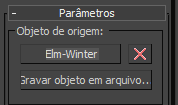
- Na implementação Parâmetros
 grupo Objeto de origem, clique em Gravar objeto no arquivo.
grupo Objeto de origem, clique em Gravar objeto no arquivo. 
3ds Max Abre uma caixa de diálogo de arquivo. Se necessário, navegue para a pasta \sceneassets\renderassets . Nomeie o arquivo My_Elm_Winter (sua extensão é MIB) e clique em Salvar.
O 3ds Max abre uma caixa de diálogo "Criação de Proxy mr". Nessa caixa de diálogo, clique em OK para aceitar os valores padrão.
 Nota: Se o objeto de árvore estava animado, use a caixa de diálogo "Criação de Proxy mr" para salvar o objeto como uma sequência de quadros, com um arquivo .mib criado por quadro. Especifique o segmento de tempo para salvar no grupo Geometria a ser gravada.
Nota: Se o objeto de árvore estava animado, use a caixa de diálogo "Criação de Proxy mr" para salvar o objeto como uma sequência de quadros, com um arquivo .mib criado por quadro. Especifique o segmento de tempo para salvar no grupo Geometria a ser gravada.O 3ds Max exibe brevemente uma pequena janela Quadro renderizado enquanto renderiza a geometria do proxy.
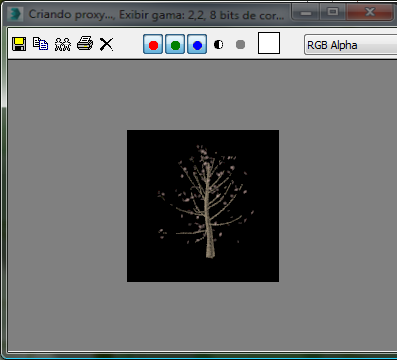
Na viewport, o 3ds Max exibe o objeto Proxy mr como uma nuvem de ponto.
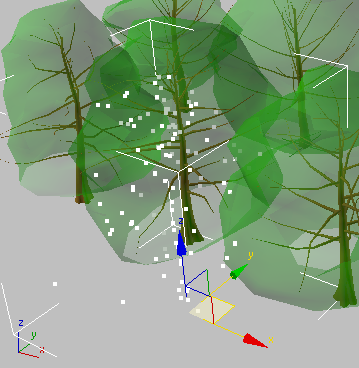
- Na implementação Parâmetros
 grupo Exibição, altere o valor de Vértices da viewport de 128 para 512 e pressione Enter.
grupo Exibição, altere o valor de Vértices da viewport de 128 para 512 e pressione Enter. 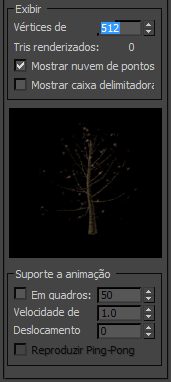
O contorno do objeto se torna mais aparente quando mais pontos são exibidos, mas uma nuvem de pontos mais densa pode afetar o desempenho da viewport.
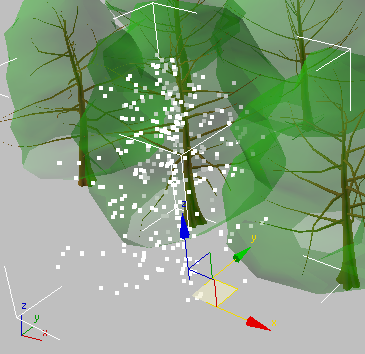
- Altere um valor de Vértices da viewport para 128 e, em seguida, ative Mostrar caixa delimitadora para exibir as extensões do proxy de árvore.
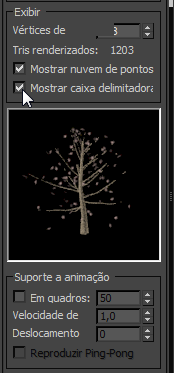
O 3ds Max exibe o proxy circundado por uma caixa delimitadora completa.
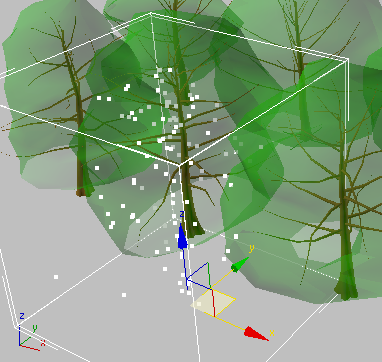
- Com o objeto proxy selecionado, repita as etapas 4 a 7 para o objeto de árvore Elm-Spring.
Quando terminar, você deve ter um arquivo .mib para Elm-Spring.
Se você estava trabalhando desde o princípio, repita as etapas para todas as árvores da cena, mas para acelerar um pouco, criamos arquivos .mib para todos os tipos de árvore. Esses arquivos estão salvos na pasta \sceneassets\renderassets. Você utilizará esses proxies na próxima lição.
- Não salve o arquivo da cena atual.
O trabalho que é necessário salvar está contido nos arquivos MIB e em seus bitmaps associados.